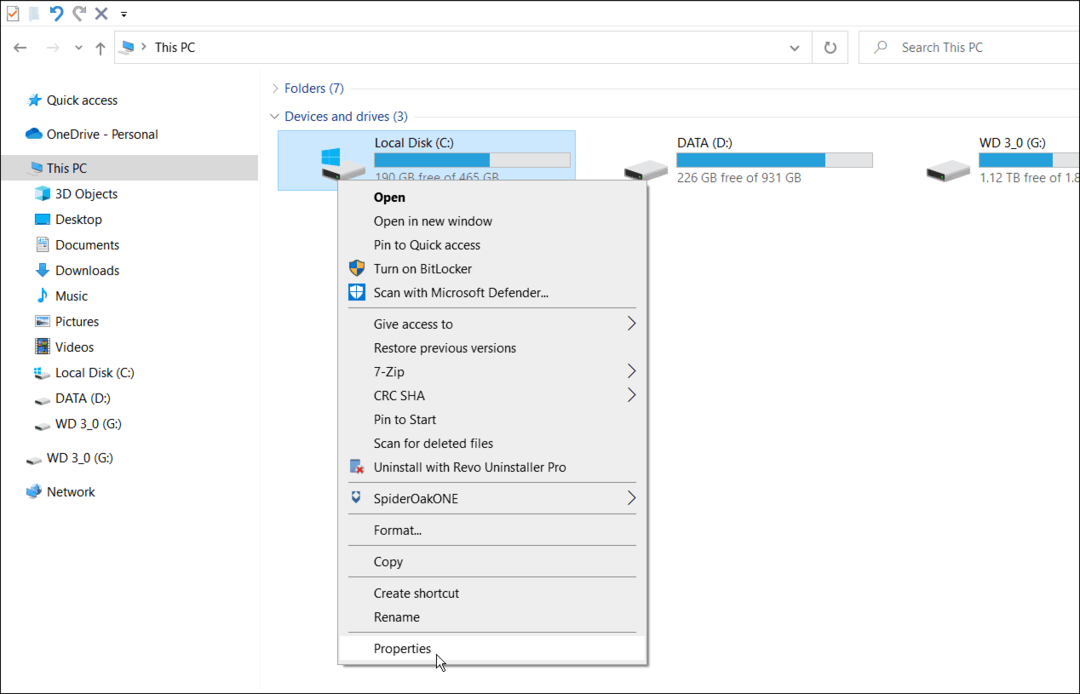كيفية منع تغييرات الإعدادات السريعة على Windows 11
مايكروسوفت نظام التشغيل Windows 11 بطل / / May 30, 2022

آخر تحديث في

توفر ميزة "الإعدادات السريعة" وصولاً سهلاً إلى الميزات. إذا قمت بإعداده بالطريقة التي تريدها ، فامنع Quick Settings Edits على Windows 11.
قائمة الإعدادات السريعة في Windows 11 هي ميزة مضمنة تتيح الوصول السريع إلى ميزات Windows 11 المحددة. يمكنك الوصول إليه بالنقر فوق أيقونات Wi-Fi والصوت والبطارية بجوار الساعة في الزاوية اليمنى السفلية. بمجرد إطلاقه ، يمكن لأي مستخدم تخصيص قائمة الإعدادات السريعة.
ومع ذلك ، قد لا ترغب في أن يقوم المستخدمون بتحرير قائمة الإعدادات السريعة. إذا كان الأمر كذلك ، فإليك كيفية منع تعديلات الإعدادات السريعة على Windows 11.
كيفية منع تغييرات الإعدادات السريعة على Windows 11
عندما يقوم المستخدمون بتسجيل الدخول إلى Windows 11 وبدء تشغيل الإعدادات السريعة ، يمكنهم تحريره عن طريق إضافة الأزرار أو إزالتها.
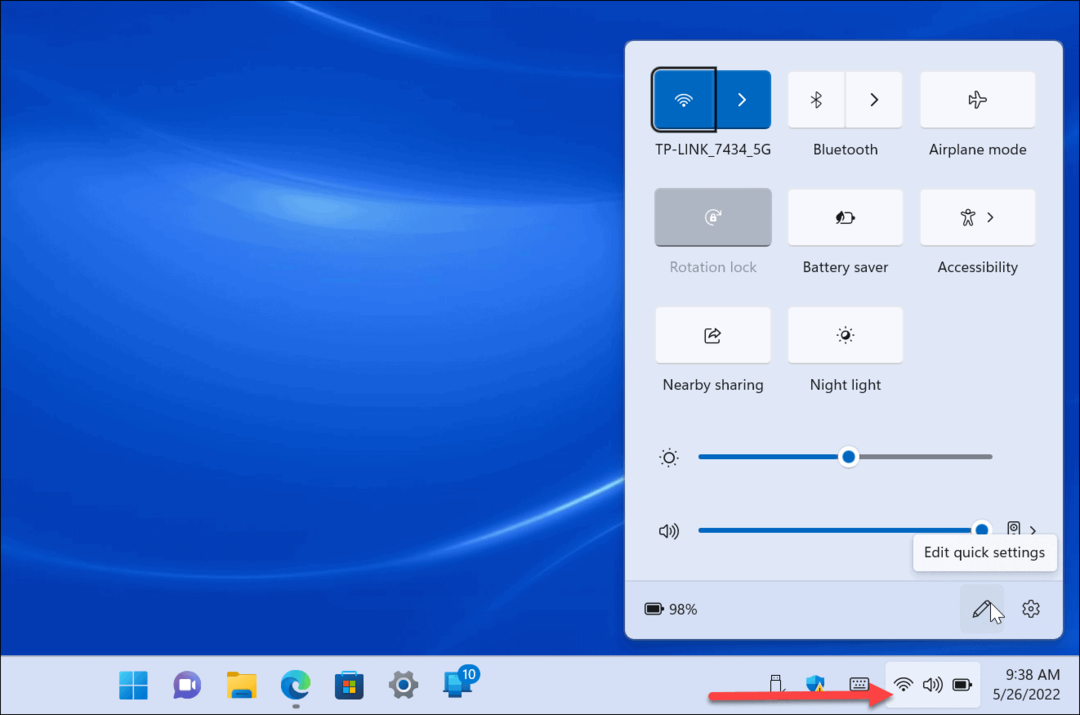
لمنع المستخدمين من تعديل الإعدادات السريعة على نظام التشغيل Windows 11 Pro أو إصدار أحدث ، استخدم الخطوات التالية:
- يضرب مفتاح Windows + R. لإطلاق يجري الحوار.
- يكتب gpedit.msc وانقر نعم.
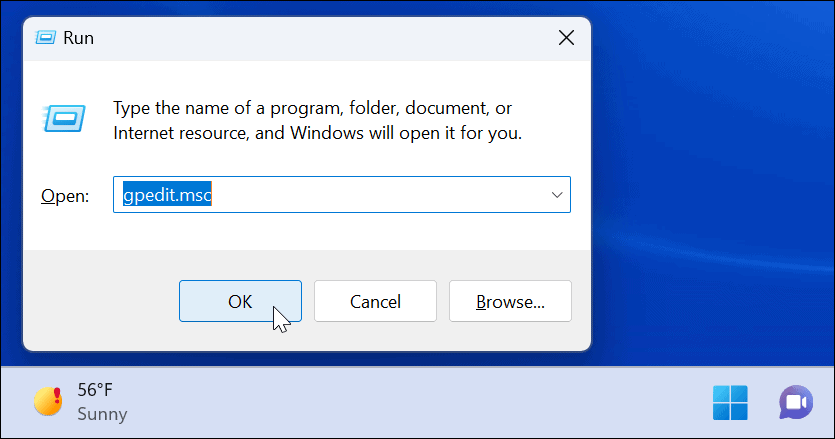
- متي محرر نهج المجموعة المحلي يفتح ، انتقل إلى المسار التالي:
تكوين الكمبيوتر> قوالب الإدارة> قائمة ابدأ وشريط المهام
- انقر نقرًا مزدوجًا فوق ملف تعطيل تعديل الإعدادات السريعة.
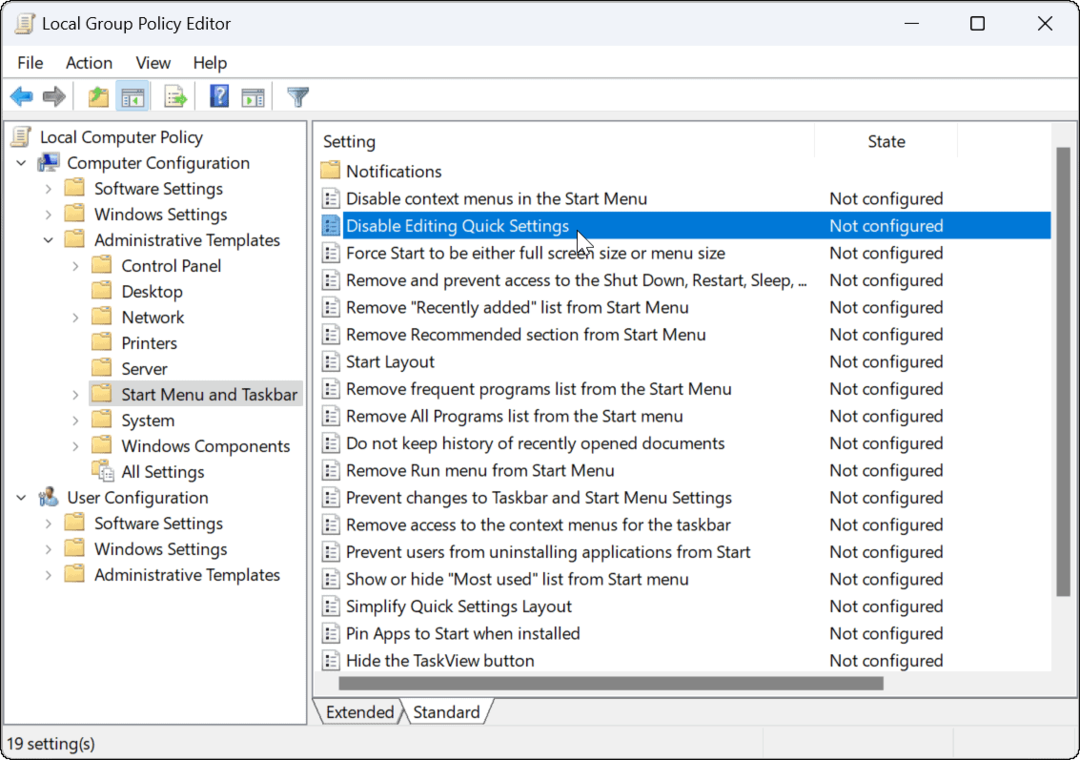
- اضبط السياسة على ممكن وانقر يتقدم و نعم في الأسفل.
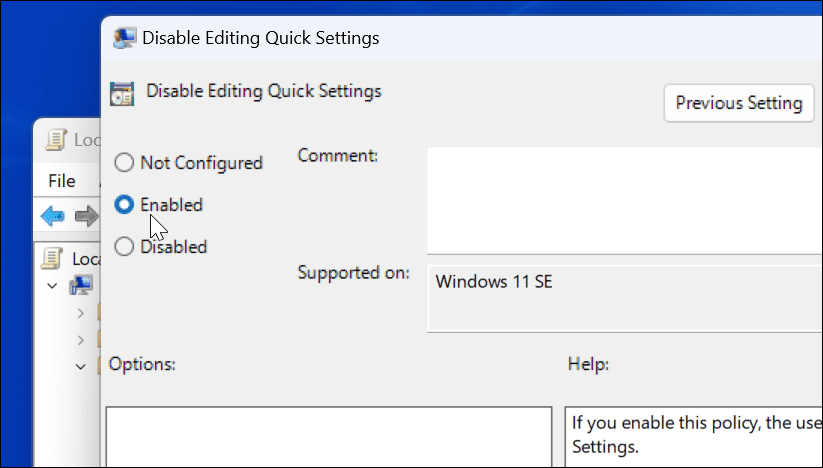
- أعد تشغيل File Explorer لتصبح التغييرات سارية المفعول بالضغط Ctrl + Shift + Esc إلى إطلاق مدير المهام.
- انقر على اليمين مستكشف Windows واختر إعادة بدء.

- الآن ، إذا فتحت قائمة الإعدادات السريعة ، فسيظل زر التحرير (رمز القلم الرصاص) موجودًا ، ولكن إذا تم النقر فوقه ، فلن يحدث شيء.
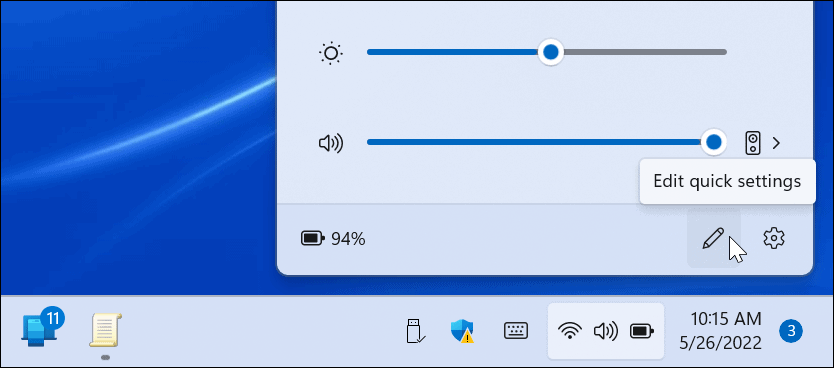
كيفية منع تغييرات الإعدادات السريعة عبر التسجيل
تعمل الخطوات المذكورة أعلاه بشكل جيد مع Windows 11 Pro والإصدارات الأحدث. ومع ذلك ، لا تتضمن الإصدارات الرئيسية من Windows 11 محرر نهج المجموعة. لذا ، بدلاً من ذلك ، ستحتاج إلى تعديل السجل لإيقاف تعديلات الإعدادات السريعة.
ملحوظة: العمل مع السجل للمستخدمين ذوي الخبرة فقط. إذا أدخلت إدخالاً غير صحيح أو حذفت مفتاحًا ، فقد يصبح جهاز الكمبيوتر الخاص بك غير مستقر أو يتوقف عن العمل. قبل المتابعة ، نوصيك عمل نسخة احتياطية من التسجيل, إنشاء نقطة استعادة، و إنشاء نسخة احتياطية كاملة حتى تستطيع استعادة النظام الخاص بك إذا حدث خطأ ما.
لمنع تعديلات الإعدادات السريعة باستخدام السجل ، قم بما يلي:
- يكتب رجديت وانقر نعم.
- ضرب مفتاح Windows + R. الاختصار لبدء تشغيل ملف يجري الحوار.
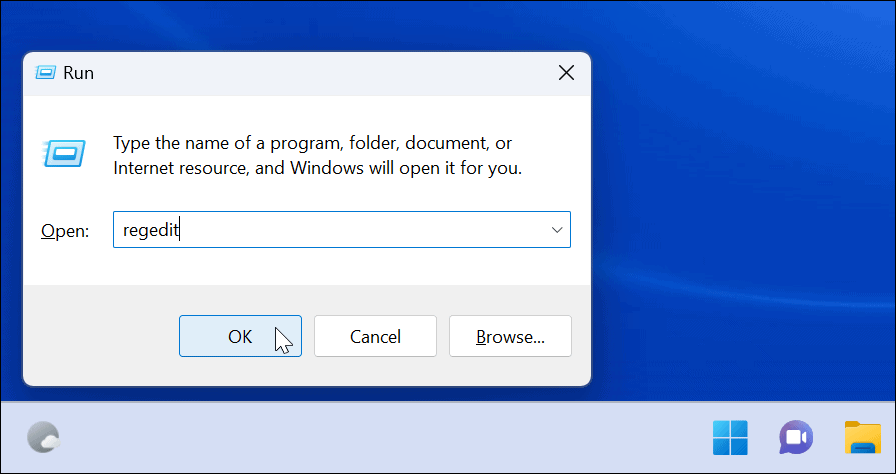
- عند فتح محرر التسجيل ، انتقل إلى المسار التالي:
HKEY_LOCAL_MACHINE \ SOFTWARE \ سياسات \ مايكروسوفت \ نافذة
- انقر بزر الماوس الأيمن فوق مفتاح Windows وحدد جديد> مفتاح.
- اسم المفتاح باسم إكسبلورر وضرب يدخل.
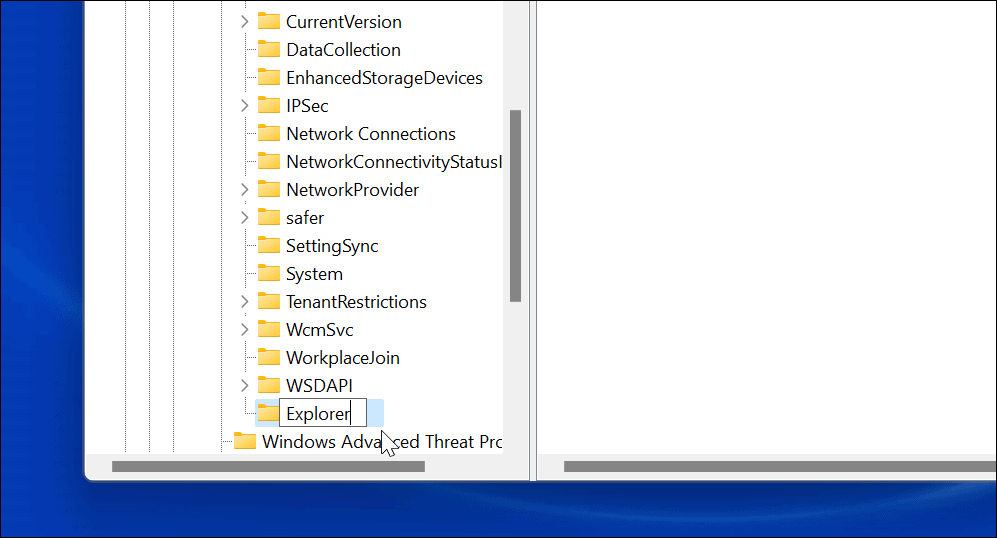
- على الجانب الأيمن من مفتاح Explorer الذي قمت بإنشائه ، انقر بزر الماوس الأيمن وحدد قيمة جديدة> DWORD (32 بت).
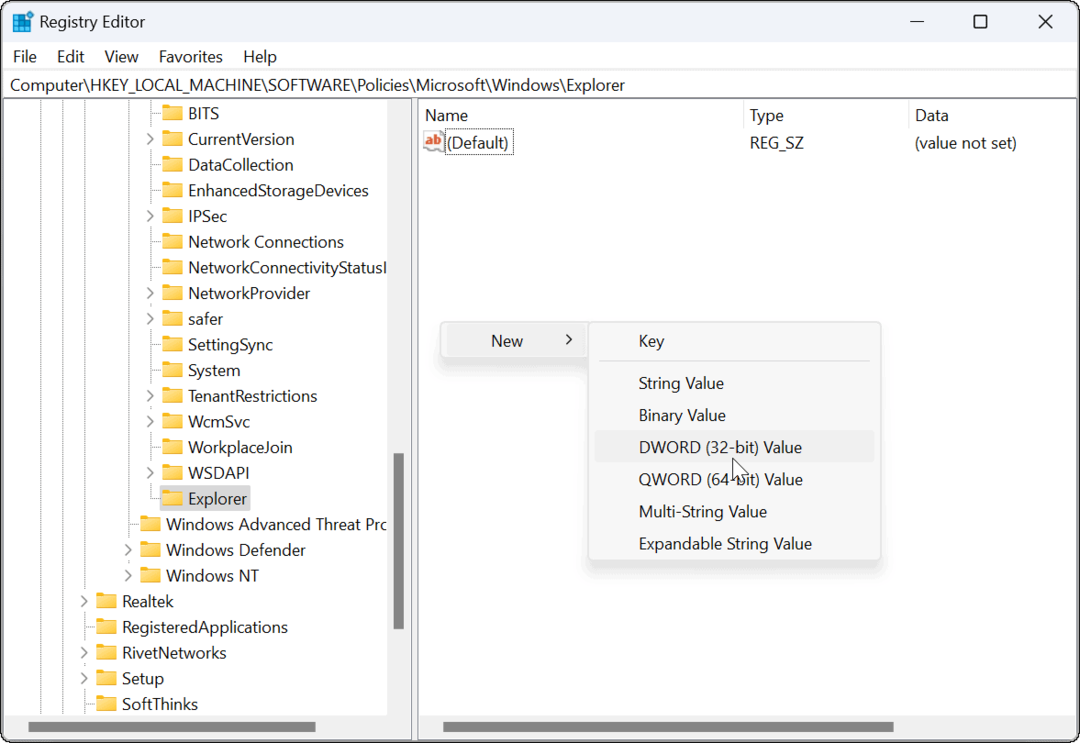
- اسم قيمة DWORD كـ DisableEditingQuickSettings، امنحها قيمة 1 وانقر نعم.
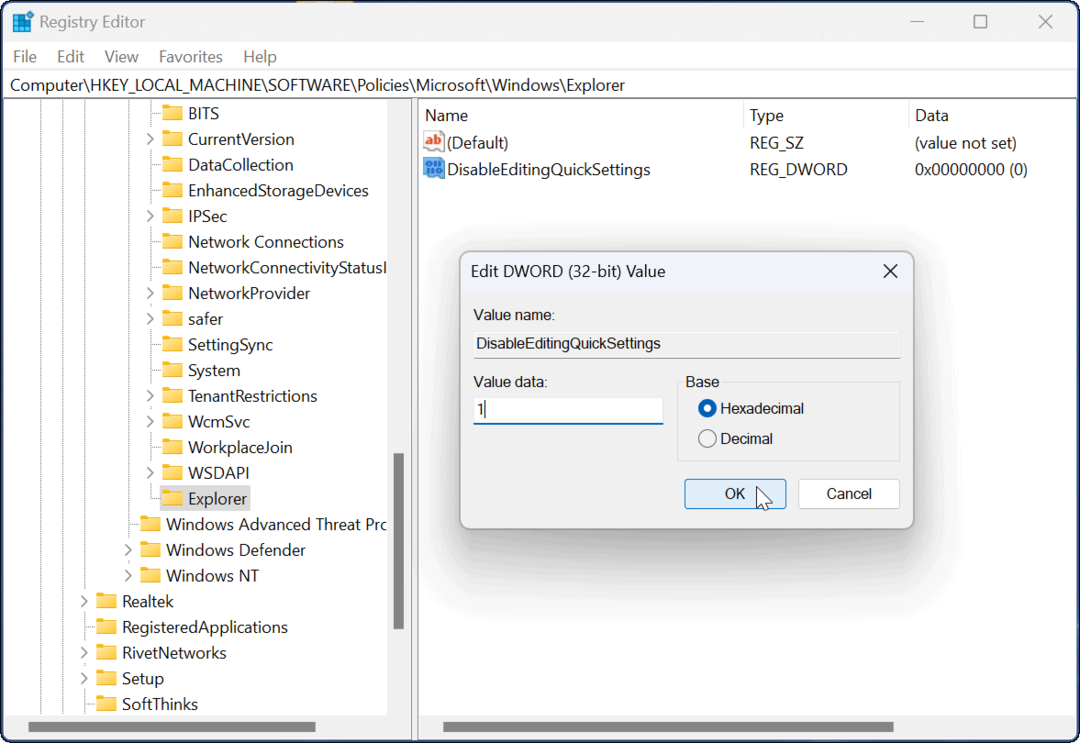
- قم بتسجيل الخروج والعودة إلى Windows 11 أو إعادة تشغيله حتى تصبح التغييرات سارية المفعول.
عند تسجيل الدخول مرة أخرى ، سيظل زر التعديل موجودًا في قائمة الإعدادات السريعة ، ولكن النقر لن يفعل أي شيء. لن يكون لدى المستخدم القدرة على تغيير العناصر في القائمة بعد الآن.
استخدام ميزات Windows 11
توفر ميزة "الإعدادات السريعة" وصولاً سهلاً لتشغيل الميزات أو إيقاف تشغيلها بنقرة واحدة. سيختلف عدد العناصر المتاحة بين الأنظمة. على سبيل المثال ، لن يحتوي سطح المكتب على زر توفير شحن البطارية أو وضع الطائرة.
بمجرد أن تمر و تخصيص الإعدادات السريعة القائمة ، يمكنك استخدام الخطوات المذكورة أعلاه لمنع المستخدمين الآخرين من إجراء أي تغييرات عليها.
الإعدادات السريعة الأخرى التي قد تكون مهتمًا بسحبها هي مشاركة قريبة لمشاركة الملفات. يمكنك أيضا تمكين ميزة الإضاءة الليلية لاستبدال الأضواء الزرقاء التالفة بألوان أكثر دفئًا.
كيفية البحث عن مفتاح منتج Windows 11 الخاص بك
إذا كنت بحاجة إلى نقل مفتاح منتج Windows 11 الخاص بك أو كنت بحاجة إليه فقط لإجراء تثبيت نظيف لنظام التشغيل ، ...
كيفية مسح Google Chrome Cache وملفات تعريف الارتباط وسجل التصفح
يقوم Chrome بعمل ممتاز في تخزين محفوظات الاستعراض وذاكرة التخزين المؤقت وملفات تعريف الارتباط لتحسين أداء متصفحك عبر الإنترنت. كيف ...
مطابقة الأسعار في المتجر: كيفية الحصول على الأسعار عبر الإنترنت أثناء التسوق في المتجر
لا يعني الشراء من المتجر أن عليك دفع أسعار أعلى. بفضل ضمانات مطابقة الأسعار ، يمكنك الحصول على خصومات عبر الإنترنت أثناء التسوق في ...
كيفية إهداء اشتراك Disney Plus ببطاقة هدايا رقمية
إذا كنت تستمتع بـ Disney Plus وترغب في مشاركتها مع الآخرين ، فإليك كيفية شراء اشتراك Disney + Gift مقابل ...